Установка приложений на Андроид
Формат apk (название файла.apk) имеют все установочные файлы приложений для ОС Андроид. Есть несколько способов установки: с помощью компьютера и непосредственно с мобильного устройства. Помните, что все приложения, какие вы скачиваете в интернете, не проходят антивирусную проверку, для этого нужно проверить их на компьютере либо же иметь антивирус на своем девайсе.
Способы как установить игру или приложение на Андроид устройство ↑
- Ручная установка apk-файлов скачанных на ПК
- Установка скачанных не из маркета приложений на андроид
- Автоматическая установка .apk с компьютера
Ручная установка apk файлов с помощью компьютера (передача .apk на Андроид с ПК) ↑
Для работы нам понадобится смартфон/планшет, USB – кабель, компьютер.
- Подключите смартфон/планшет к ПК с помощью USB – кабеля
- Подождите, пока компьютер распознает девайс (может длиться определенное время, а в редких случаях потребуется загрузка драйверов)
- Теперь опустите панель уведомлений на своем смартфоне/планшете и выберите появившееся там USB-подключение к ПК
- Выберите «Подключить как медиа-устройство» или «Носитель информации» (название может отличаться в зависимости от прошивки или модели)
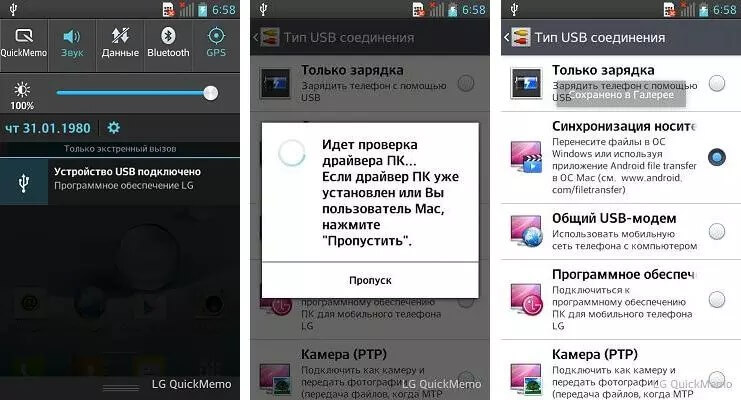
- На устройствах с Android 4.0+, в 90% случаев подключение происходит автоматически. Если по не определенным причинам этого не произошло, то сделайте следующее: — Перейдите в настройках в пункт «Память» — Найдите «Настройки USB подключения» — Поставьте галочку напротив «Медиаустройство (МТР)»
- После этого скопируйте установочные файлы формата .арк в память смартфона/планшета, затем отключите его от компьютера. Теперь нам понадобится менеджер файлов. Рекомендуем использовать ES File Manager.
- Заходим в менеджер и находим нужный нам файл .арк. Запускаем его, откроется окно с предупреждением безопасности, здесь нажимаем «Настройки» и в появившемся меню настроек ставим галочку напротив «Неизвестные источники».
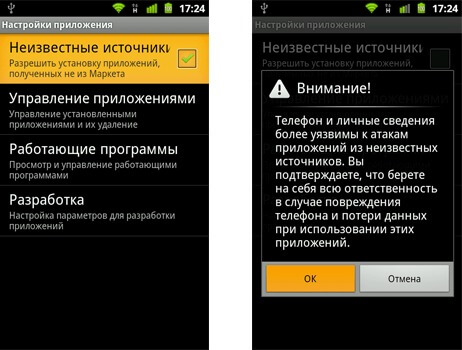
Если у вас Xiaomi, то зайдите в меню - > расширенные настройки - > конфиденциальность и включите пункт "неизвестные источники"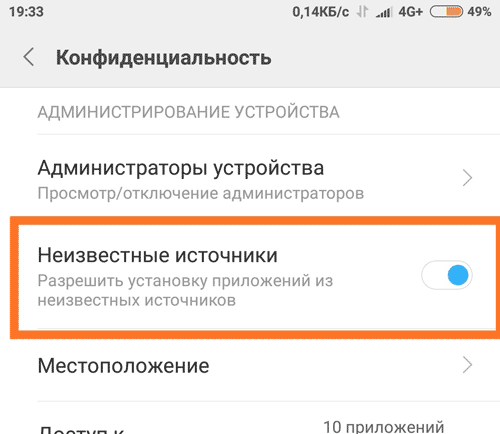
- Возвращаемся обратно к установке, смотрим какие мы должны дать права для устанавливаемого приложения, если вас все устраивает нажимаем "Установить"
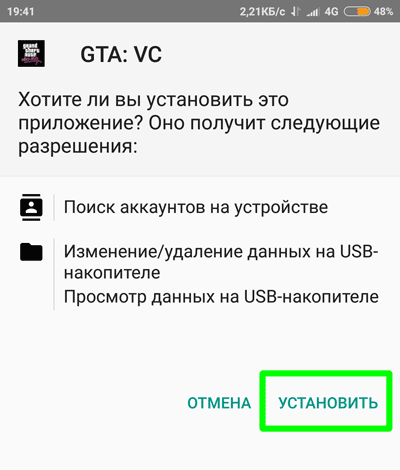
- После завершения процесса появится кнопка "Запустить" приложение, а ярлык появится у вас на рабочем столе (или в меню на прошивка младше 4.0)
Установка приложений на андроид скаченных в ручную, не из маркета ↑
Через меню устройства ↑
Скачиваем любой файл формата .apk с помощью браузера андроид устройства, заходим в «загрузки/downloads» (загрузка отображается, если спустить строку уведомлений, тут же можно запустить и установку), дальше продолжаем установку, как в шаге 7 и 8, в предыдущей инструкции.
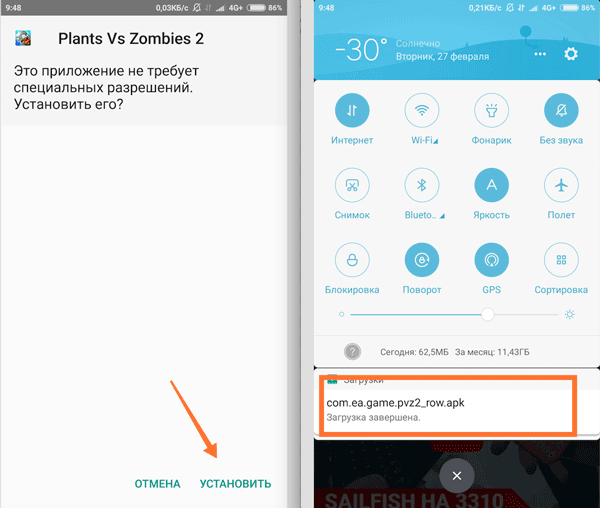
С помощью специальных установщиков ↑
Приложений для более удобной и быстрой установки, особенно нескольких файлов сразу: Эти приложения специально созданы для установки .арк файлов и легки в использовании. Мы рекомендуем System App Remover, поскольку он отлично справляется с основной задачей и очень прост в использовании.
Скачать System App Remover бесплатно
Устанавливаем приложение по предыдущему способу. Затем все что вам нужно – это зайти в программу, и она автоматически начнет поиск имеющихся .арк файлов на вашем андроид девайсе. Когда поиск закончится вам достаточно нажать на файл или выбрать несколько и нажать «установить».
Приложение будет самостоятельно запускать установочные файлы, вам понадобится только соглашаться (или нет) с правами доступа. Даже, если вы закроете программу, то при следующем запуске можно легко выделить все неустановленные приложения.
Как автоматически установить .apk через компьютер ↑
В этом способе мы будем использовать программу Airdroid, она позволяет устанавливать игры и приложения на Андроид устройство - прямо с ПК! Приложения автоматически установятся на ваше устройство, причем вам не придется подтверждать установку каждого по отдельности.
Скачать AirDroid
Возможности AirDroid ↑
- Установка проходит автоматически
- Полноценная работа с контактами, сообщениями с возможностью создавать резервные копии
- Обновление установленных программ и установочных фалов
- Дает доступ к управлению папками и файлами на устройстве
- Показывает все установленные программы
- Доступ к редактированию и закачке с интернета картинок, музыки, видео
Как пользоваться программой AirDroid ↑
- Скачиваем мобильный клиент программы по ссылке выше и устанавливаем его
- Запускаем программу, теперь программа предложит создать аккаунт или войти используя Google аккаунт, выбираем подходящий вариант
- На компьютере в браузере переходим по адресу http://web.airdroid.com/
- Авторизуемся так же, как на мобильном устройстве
- Если что-то пошло не так, учтите, для работы Airdroid мобильный клиент должен быть включен, иначе соедениться не получится (смотри скриншот ниже)
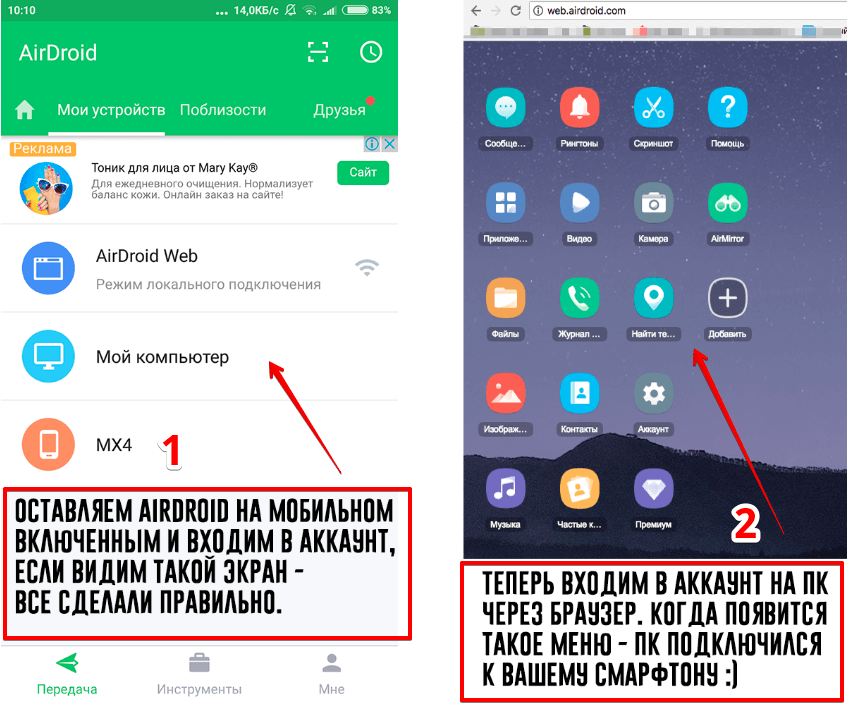
- Теперь в ПК браузере в веб-клиенте нажимаем на кнопку "Приложения" и просто перетаскиваем туда все, что нужно установить
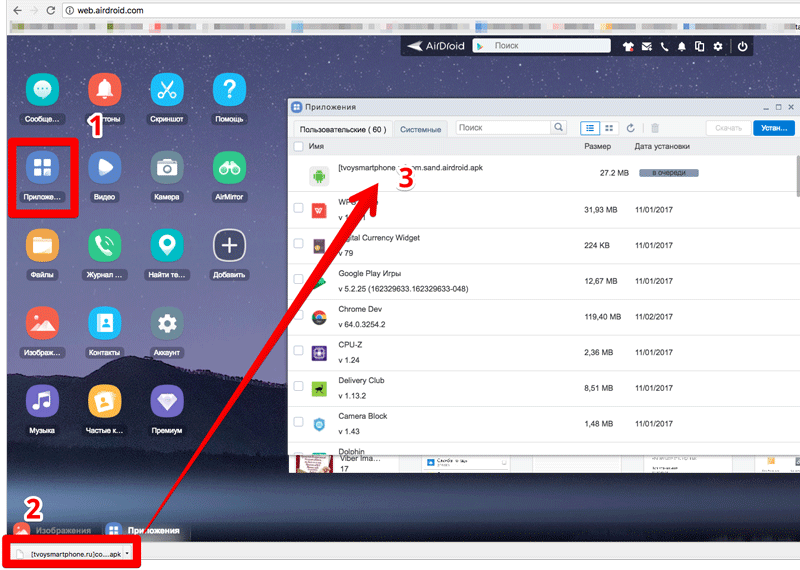
- Если после завершения переноса установка не началась автоматически - ставим галочки около нужных приложений и нажимаем кнопку установить
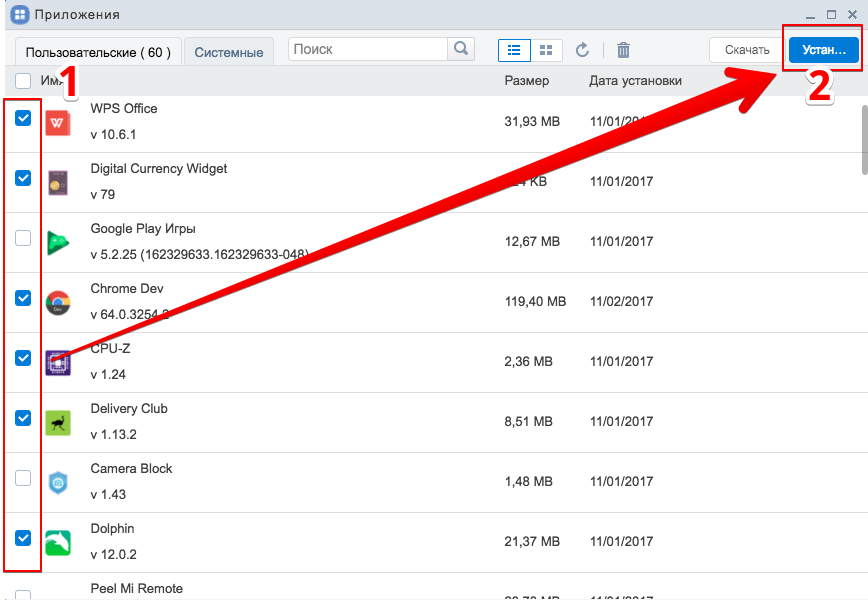
Вот и все! В этой статье мы разобрали, как установить приложение на андроид разными способами. В зависимости от ситуации, вы можете выбирать любой удобный для вас способ. Приятного использования!
Установка игр с кэшем ↑
Что такое кэш ↑
Кэш это все дополнительные файлы игры с большим объемом, к ним относится: видео, текстуры локаций, музыкальные файлы, изображения, диалоги персонажей и многое другое. Современные игры на Андроид могут занимать до 2гб памяти устройства, так что именно поэтому разработчики и придумали «помещать» дополнительные файлы в КЭШ.
Если скачивать игры с Google Play, то никакой разницы во время установки между обычной игрой и приложением, которое занимает порядка 1 Гб вы не заметите (только во времени). В этом случае все нужные файлы самостоятельно распаковываются и помещаются в нужные папки. Но как быть с играми, которые скачаны с нашего сайта, где требуется скачать как apk так и архив с кэшем?! Сегодня мы рассмотрим несколько достаточно простых способов в которых расскажем, как распаковать кеш и установить игру с кэшем на андроид.
Способ первый: используя телефон и установленный файловый менеджер ↑
- Скачиваем файл apk и архив с кэшем от интересующей нас игры к себе на телефон/планшет, к примеру, Plants vs. Zombies 2.
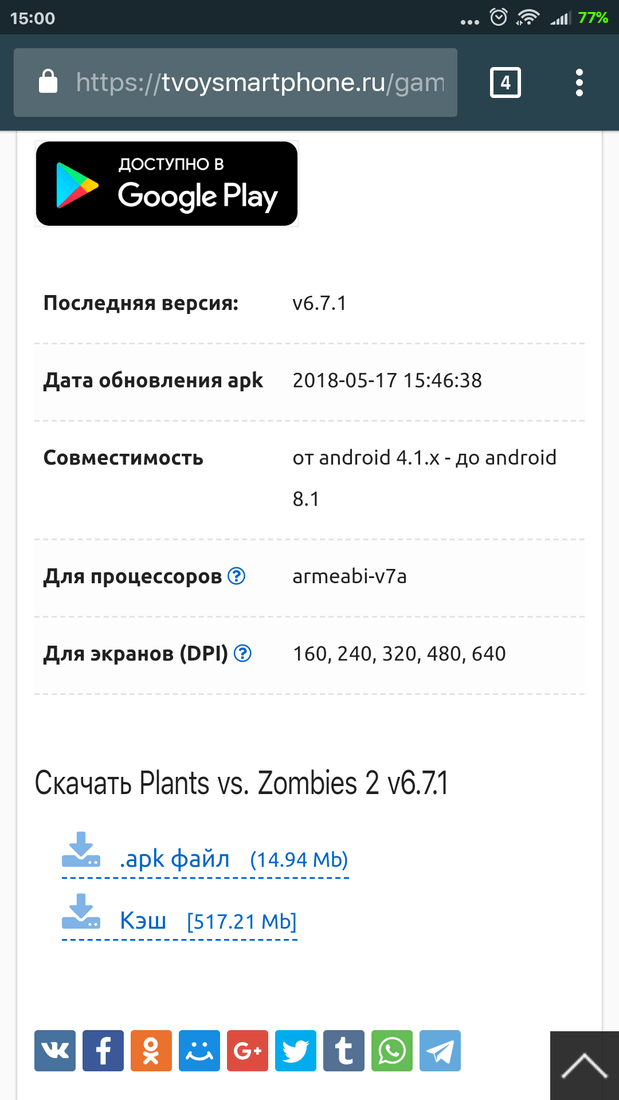
- Запускаем заранее скачанный и установленный ES проводник (он же, файловый менеджер).
- Попадаем на стартовую страницу приложения. В левом верхнем углу нажимаем на три полоски, откроется меню. В нем нужно выбрать локальное хранилище и после устройство.
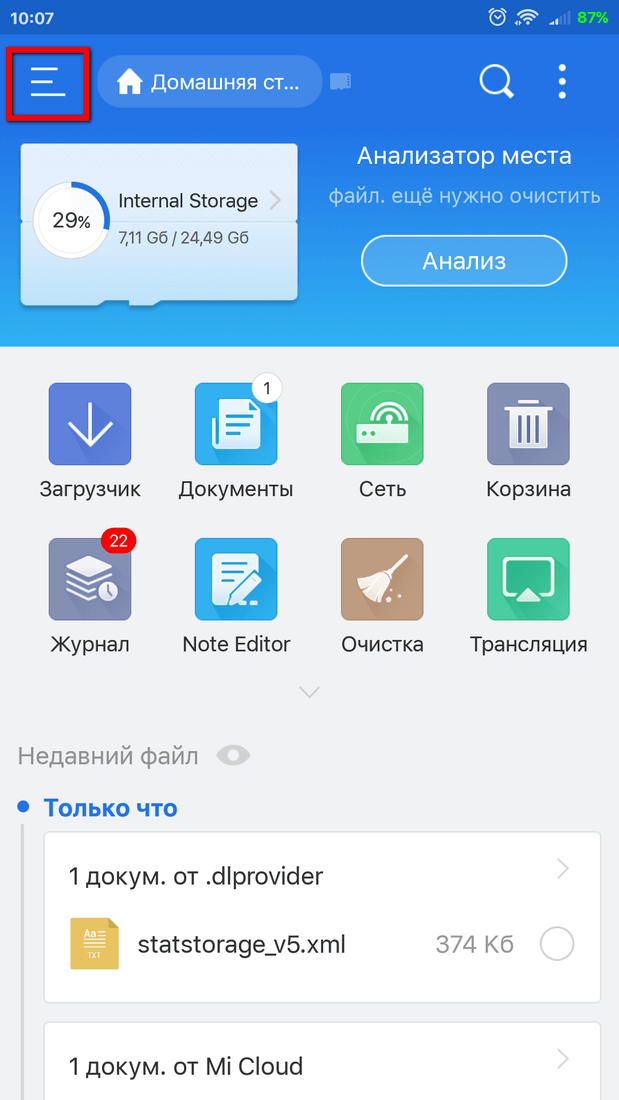
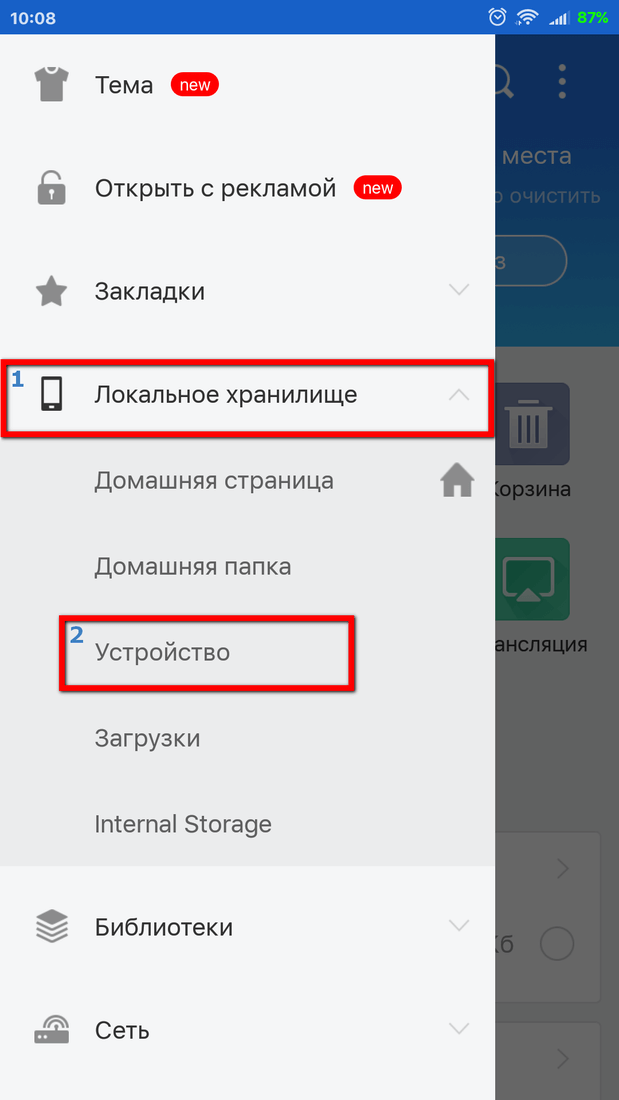
- В появившемся списке папок находим «sdcard» и открываем её.
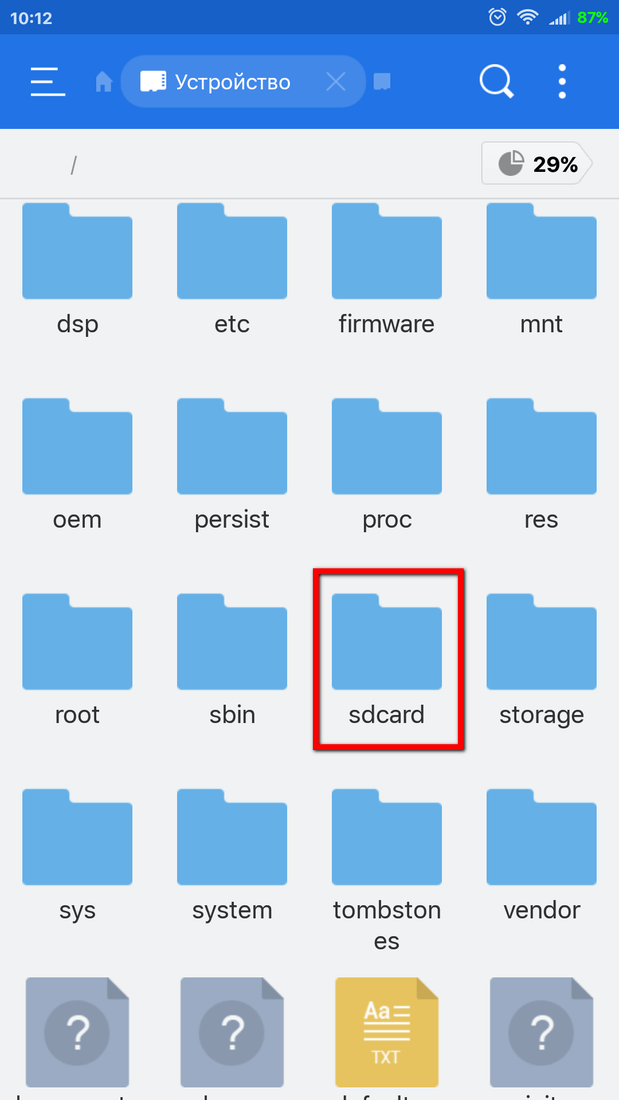
- Находим папку «Download» в которой будут располагаться только что скачанные файлы с расширением apk и zip (rar).
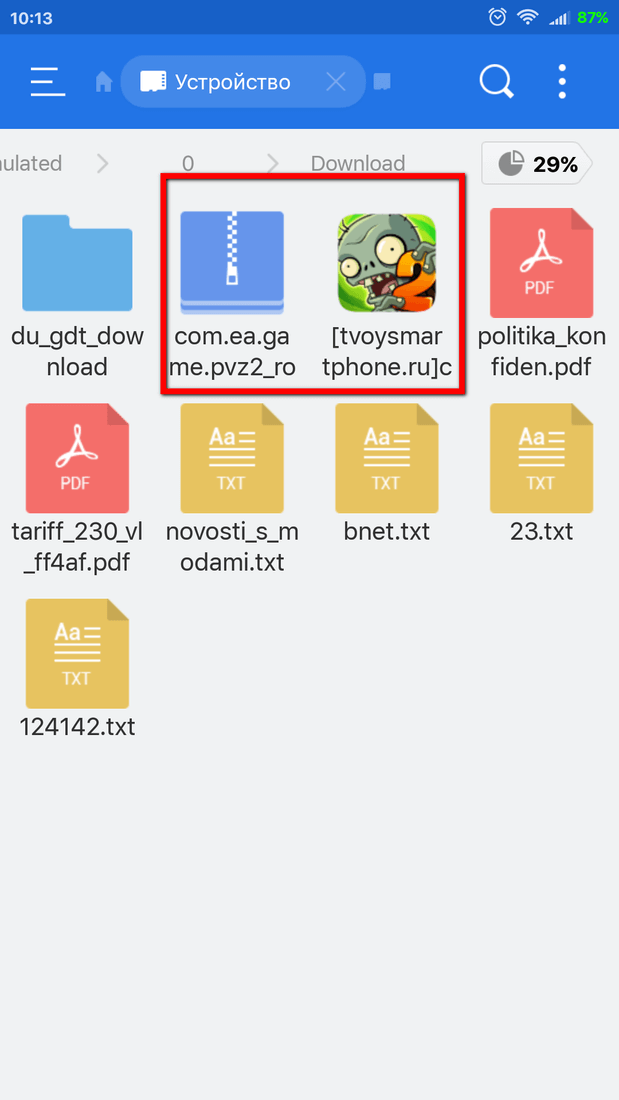
- Первым делом устанавливаем apk файл, нажимаем на него и в появившемся окне выбираем «Установить». Саму игру после установки запускать не нужно! Не забудьте в настройках вашего устройства включить установку приложений из неизвестных источников.
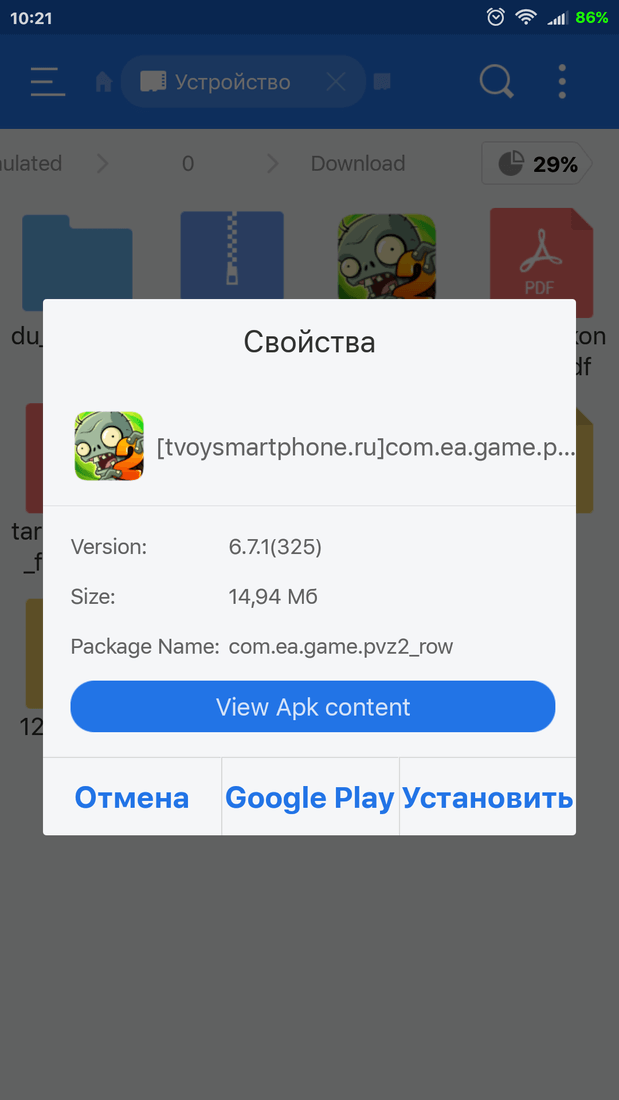
- Также в данной папке вы увидите архив с названием com.ea.game.pvz2_row. Внутри архива будет папка с названием com.ea.game.pvz2_row, а уже в ней непосредственно кэш с расширением OBB. Нам предстоит перенести содержимое архива по следующему пути Android/obb/.
- Нажимаем на архив и в появившемся окне выбираем «Распаковать», далее нужно указать папку в которую будет извлечено содержимое архива. Как говорилось ранее – это папка /Android/obb/ (иногда путь может быть иным /Android/data/). После выбора папки достаточно будет нажать на кнопку «Извлечь».
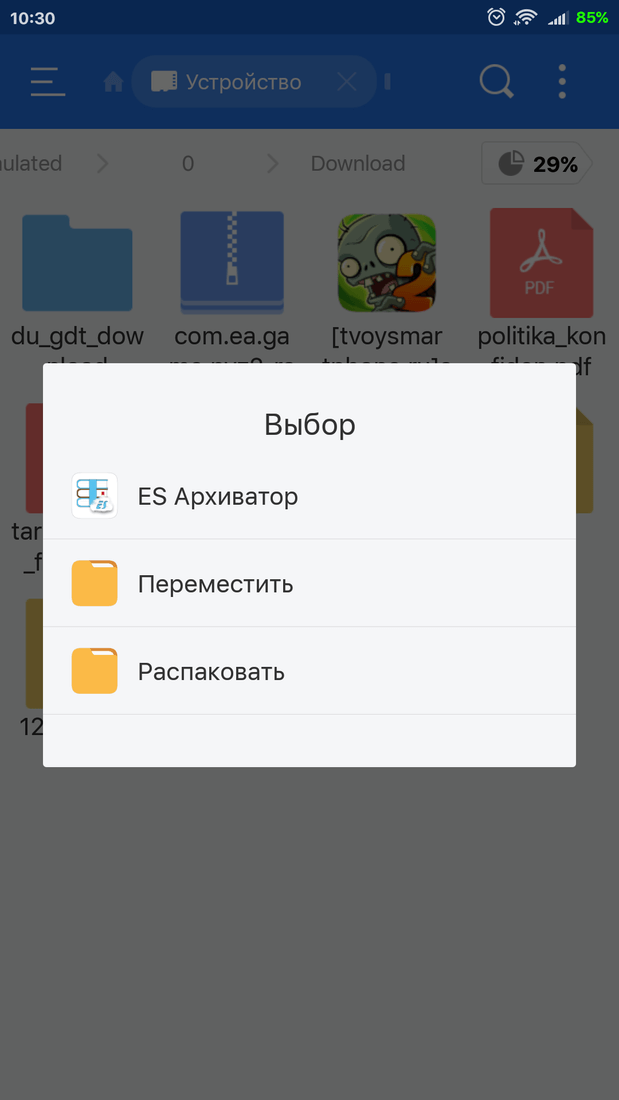
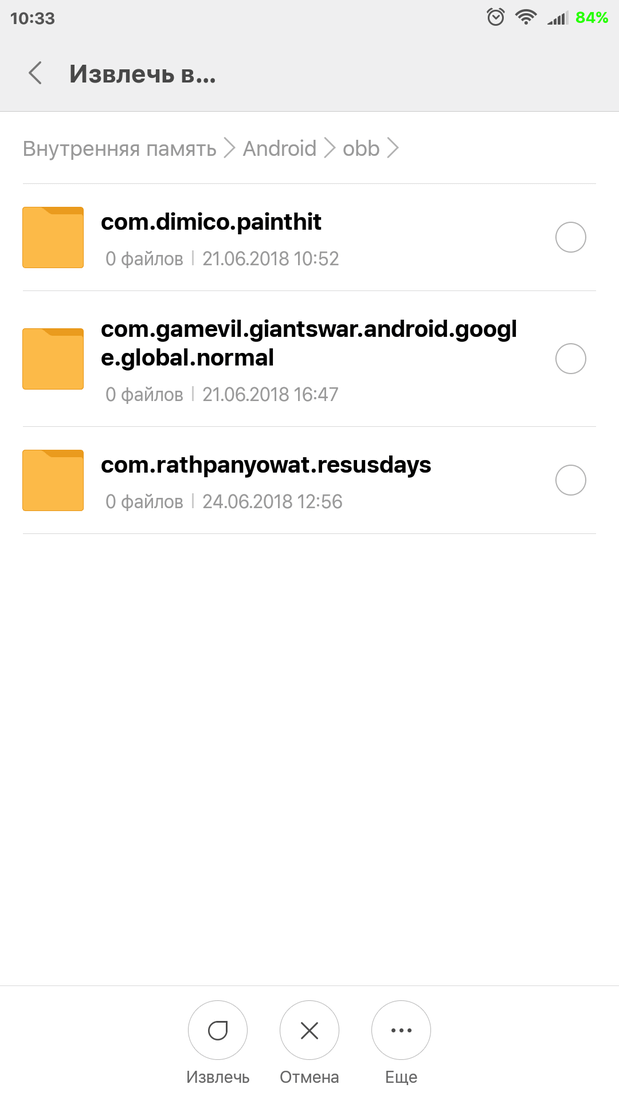
- В итоге у вас получится следующий путь /Android/obb/com.ea.game.pvz2_row/файл_obb.
- Теперь можно запускать игру и наслаждаться ей.
Способ второй: используя компьютер к которому устройство подключено через USB-кабель ↑
- Первым делом нужно скачать игру и кэш от нее, после чего можно подключить смартфон к ПК через USB-кабель.
- Скачанный архив с кэшем необходимо распаковать в одну из папок на ПК, чтобы получить папку с названием com.ea.game.pvz2_row внутри которой будет располагаться файл OBB.
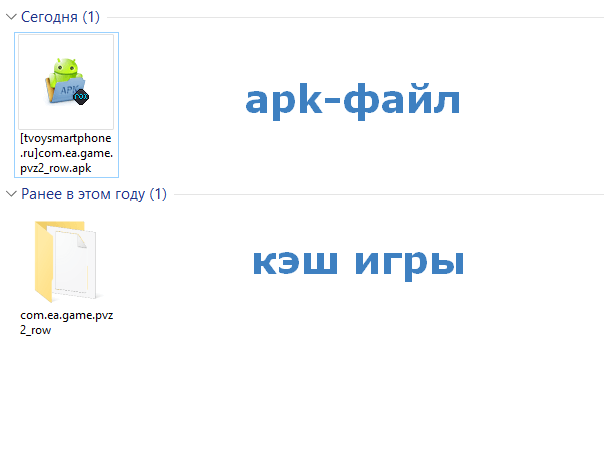
- Подключать телефон к ПК нужно в режиме передачи файлов, чтобы в «Моем компьютере» отобразился накопитель с названием вашего устройства.

- Заходим в накопитель и ищем папку с названием «Android», открываем её, затем заходим в папку «obb».
- Сюда необходимо скопировать папку, которую мы распаковали на 2 шаге инструкции.
- Файл apk можно поместить в корень накопителя, чтобы после установить его через файловый менеджер привычным способом.
Для наглядности прикрепляем видео в котором показывается и рассказывается, как очень просто установить игру на Андроид с кэшем.
Оцените статью

Комментарии